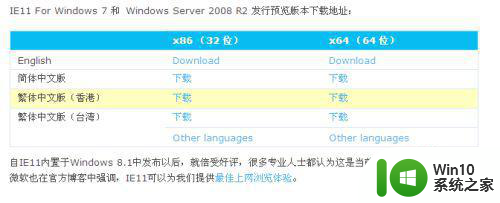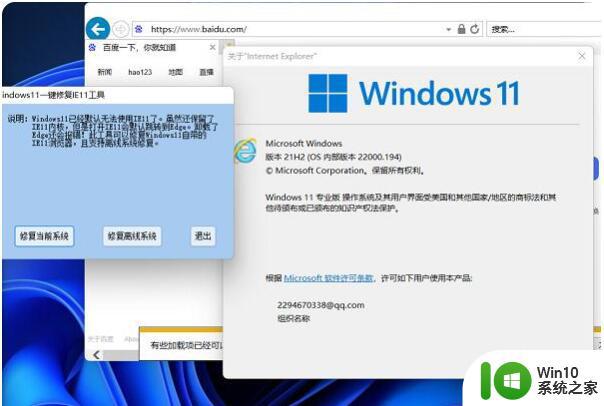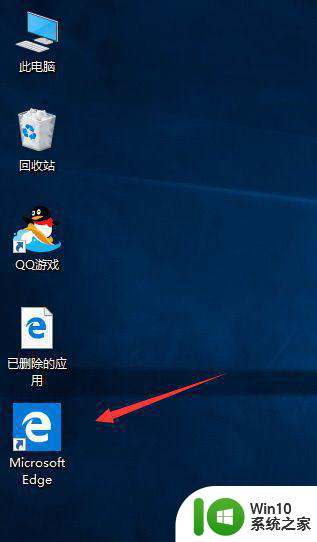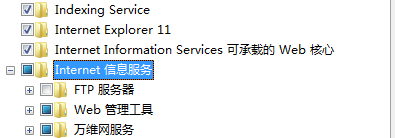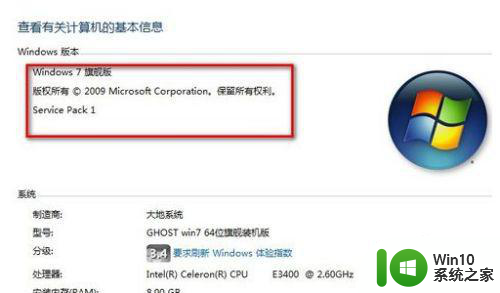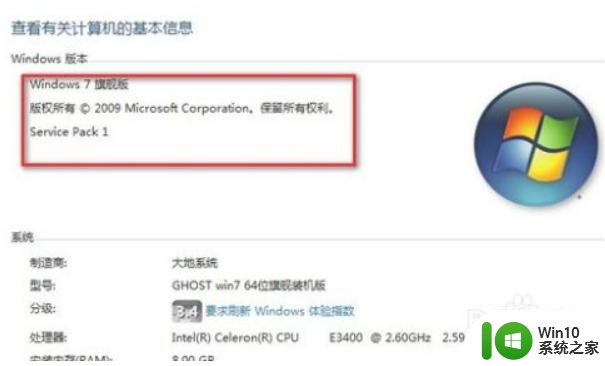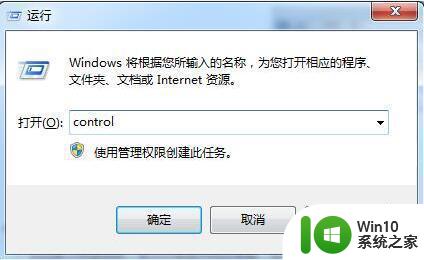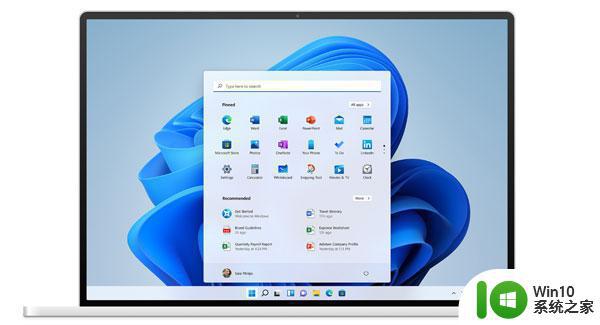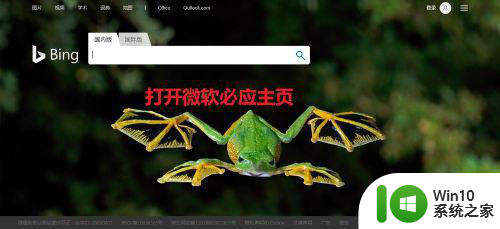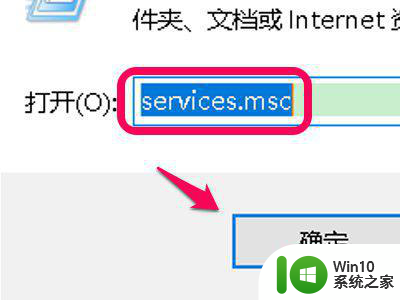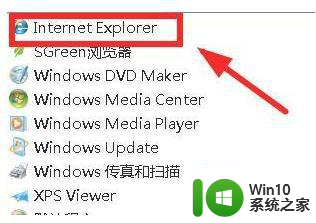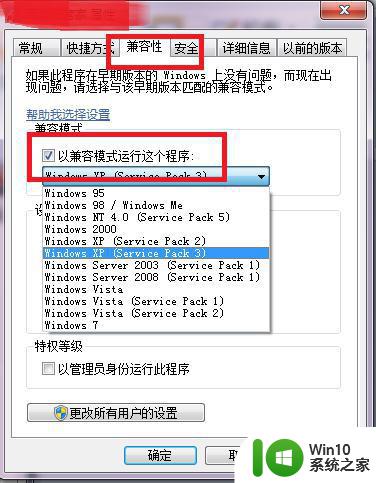win7系统ie浏览器安装不了显示系统已经安装如何解决 win7系统ie浏览器安装不了怎么办
更新时间:2024-05-12 14:34:28作者:jiang
随着技术的不断更新,我们使用的计算机操作系统和软件也在不断升级,在使用Win7系统时,有些用户可能会遇到一个问题——无法安装IE浏览器并显示系统已经安装。面对这样的情况,我们应该如何解决呢?本文将探讨Win7系统无法安装IE浏览器的原因以及解决方法,希望能为大家提供一些参考和帮助。
推荐下载:win7精简版下载64位
解决方法如下:
1、打开控制面板,找到“程序和功能”界面 ,打开左侧的“打开或关闭Windows功能”,界面,把有关ie的复选框都勾选上,重启电脑即可。
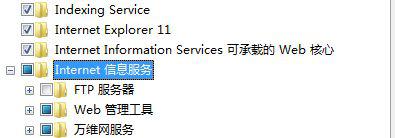
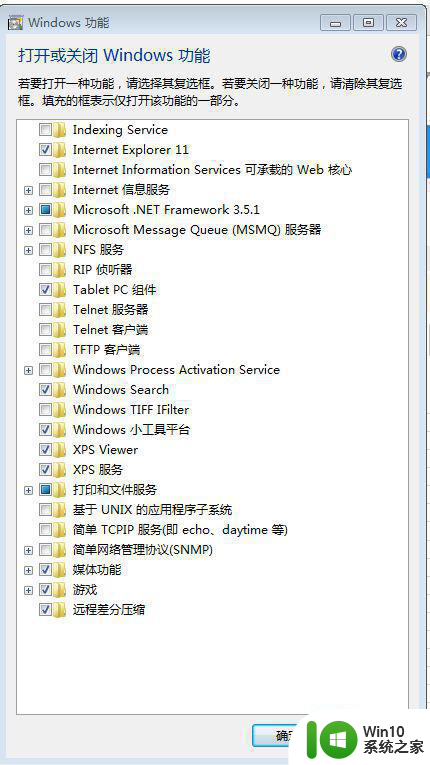
3、重启电脑后,在”开始“界面,就会有IE的图标了。
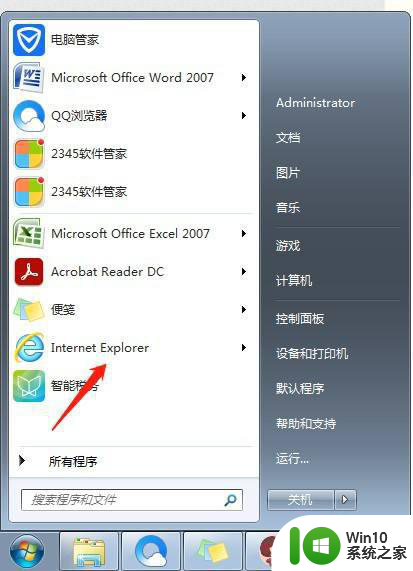
以上就是win7系统ie浏览器安装不了显示系统已经安装如何解决的全部内容,还有不懂得用户就可以根据小编的方法来操作吧,希望能够帮助到大家。